Olympus PEN E-PM1: Вывод снимков на печать
Вывод снимков на печать: Olympus PEN E-PM1
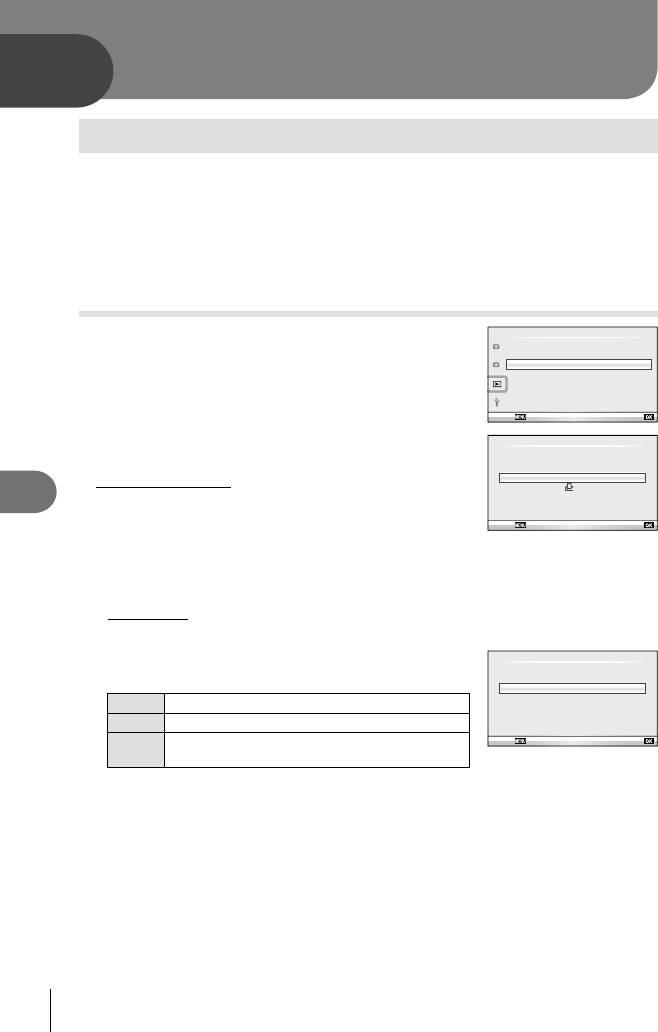
Вывод снимков на печать
8
Сохранение информации печати (DPOF*)
На карте памяти можно сохранять цифровые «задания печати» с указанием
подлежащих распечатке снимков и количества копий для каждого из них. Затем снимки
можно распечатать в фотолаборатории, которая работает с форматом DPOF, либо
самостоятельно, подключив фотоаппарат напрямую к принтеру, поддерживающему
формат DPOF. Для создания задания печати требуется карта памяти.
*
DPOF (Digital Print Order Format) – это стандарт записи данных, которые необходимы
принтеру или службе печати, чтобы печатать снимки в автоматическом режиме.
Создание задания печати
Меню просмотра
Во время воспроизведения нажмите Q и
m
1
1
Редакт.
выберите [<].
2
<
Защ Сброса
Назад Устан
Установки Для Печати
Выберите [<] или [U] и нажмите Q.
2
<
Отдельные снимки
ALL
8
С помощью HI выберите кадр, который необходимо
Вывод снимков на печать
установить в качестве сохраненных данных печати, а
Назад
Устан
затем с помощью кнопок FG установите количество
копий.
•
Повторите операцию для добавления данных печати к другим снимкам.
Нажмите Q после выбора всех нужных изображений.
Все снимки
Выберите [U] и нажмите Q.
X
Выберите формат даты и времени и
3
нажмите Q.
Нет
Дата
Нет Снимки печатаются без даты и времени.
Время
Дата Снимки печатаются с датой съемки.
Снимки печатаются с указанием времени
Назад Устан
Время
съемки.
Выберите [Установка] и нажмите Q.
4
# Осторожно
•
С помощью фотоаппарата невозможно изменить задания печати, созданные на
других устройствах. Создание нового задания печати приведет к удалению всех
существующих заданий печати, которые были созданы на других устройствах.
•
Не все функции могут быть доступны на всех принтерах или во всех фотолабораториях.
•
В задания печати нельзя включать 3D-фотографии, изображения RAW или видеоролики.
•
Для печати снимков без цифрового задания печати указывайте номера файлов.
Если вы укажете номера кадров, то могут быть распечатаны не те снимки.
76
RU
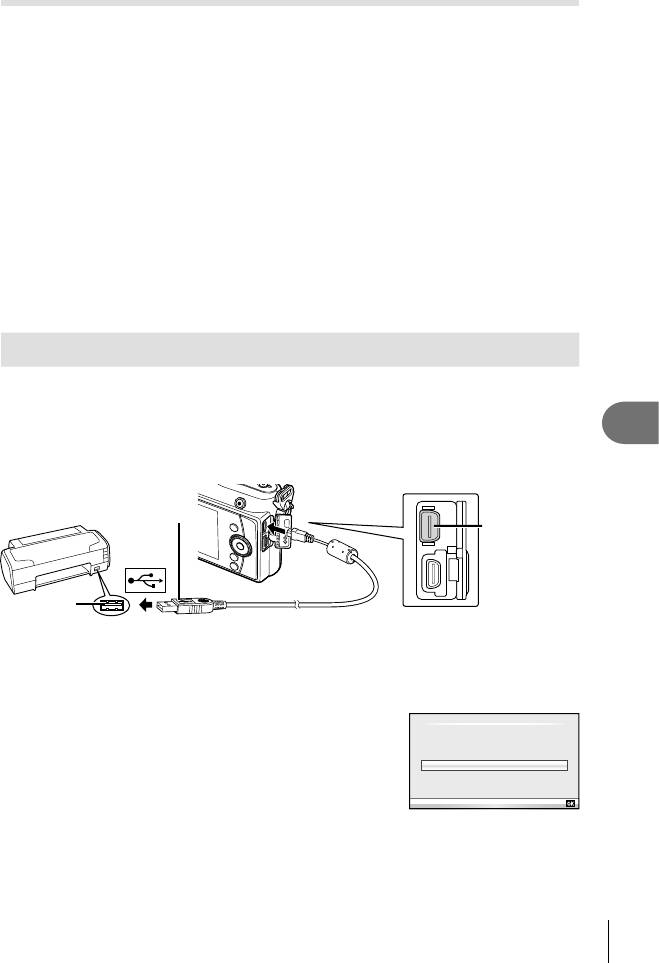
Удаление всех или выбранных изображений из задания печати
Вы можете сбросить все сохраненные данные печати или только данные для
выбранных снимков.
Во время воспроизведения нажмите Q и выберите [<].
1
Выберите пункт [<] и нажмите кнопку Q.
2
•
Чтобы удалить все снимки из задания печати, выберите [Сброс] и нажмите Q.
Чтобы выйти, не удаляя все изображения, выберите [Сохранить] и нажмите
кнопку Q.
С помощью кнопок HI выберите изображения, которые нужно
3
удалить из задания печати.
•
С помощью кнопки G установите значение 0 для количества копий. Нажмите
кнопку Q после удаления всех нужных изображений из задания печати.
Выберите формат даты и времени и нажмите Q.
4
•
Эта настройка применяется для всех кадров с сохраненными данными печати.
Выберите [Установка] и нажмите Q.
5
Прямая печать (PictBridge)
Посредством подключения фотоаппарата к принтеру, совместимому
с технологией PictBridge, при помощи кабеля USB, вы можете напрямую печатать
сохраненные фотографии.
8
Подключите фотоаппарат к компьютеру с помощью поставляемого
1
Вывод снимков на печать
кабеля USB и включите фотоаппарат.
Кабель USB
Универсальный
разъем
Меньший
разъем
Порт USB
•
Печать должна производиться при полностью заряженном аккумуляторе.
•
Когда фотоаппарат включится, на экране отобразится окно с запросом выбрать
узел. Если оно не отображается, выберите значение [Авто] для параметра
[Режим USB ] в пользовательском меню фотоаппарата. g «Настройка
параметров фотоаппарата» (стр. 81)
USB
С помощью FG выберите [Печать].
2
Хранение
•
Отобразится сообщение [Одну Минуту], после чего
MTP
откроется окно выбора режима печати.
Печать
Выход
•
Если окно не отобразилось спустя несколько минут,
отключите кабель USB и начните снова с шага 1.
Устан
Перейдите к разделу «Печать с настройкой» (стр. 78).
# Осторожно
•
3D-фотографии, изображения RAW и видеоролики нельзя напечатать.
RU
77
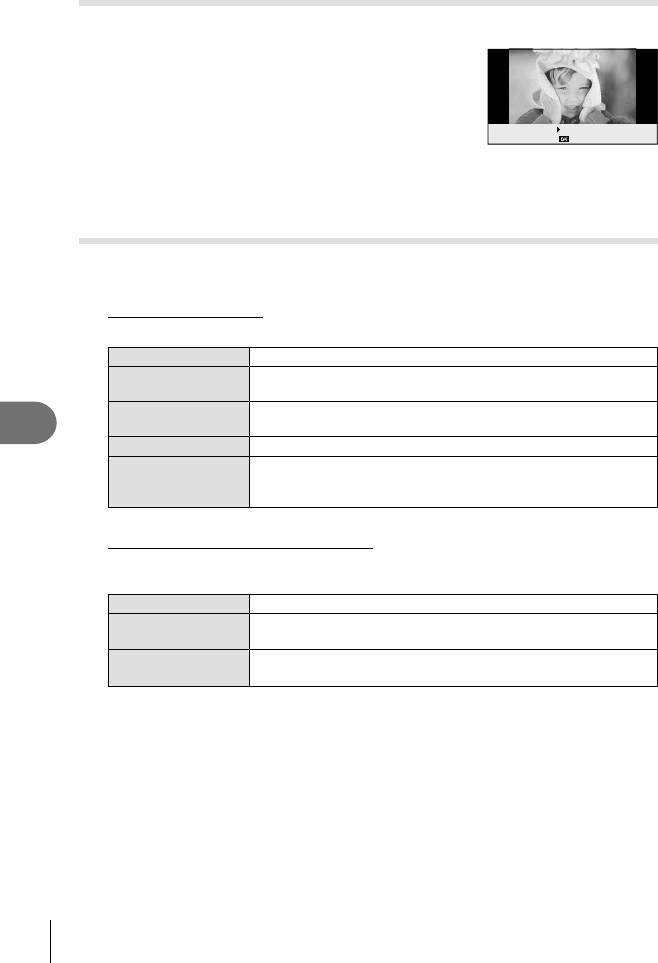
Простая печать
Перед подключением принтера посредством кабеля USB отобразите на экране
фотоаппарата изображение, которое нужно напечатать.
Используйте HI для отображения снимков,
1
которые необходимо распечатать.
Нажмите I.
2
Удоб Печат Старт
•
После завершения печати снова отобразится окно
PC / Настр Печати
выбора снимка. Чтобы распечатать другой снимок,
выберите его с помощью HI и нажмите Q.
•
Для завершения работы отсоедините кабель USB, когда на экране
отображается окно выбора снимка.
Печать с настройкой
Следуйте отображенным здесь инструкциям, чтобы изменить
1
настройки печати.
Выбор режима печати
Выберите тип (режим) печати. Доступные режимы печати приведены ниже.
Печать Печать выбранных снимков.
Печать всех снимков, сохраненных на карте, в одном
Печат. Все
экземпляре для каждого снимка.
Печать нескольких копий одного снимка отдельными
Мультипеч.
8
кадрами на одном листе.
Индекс Все Печать указателя всех сохраненных на карте снимков.
Вывод снимков на печать
Печать снимков в соответствии с сохраненными данными
Порядок Печати
печати. При отсутствии снимков с сохраненными
данными
печати эта функция отсутствует.
Задание параметров печатной бумаги
Эти настройки зависят от типа принтера. Если доступна только настройка принтера
STANDARD, изменить эту настройку нельзя.
Размер Задание размеров бумаги, поддерживаемых принтером.
Выбор печати снимка на целом листе бумаги или внутри
Без Границ
пустой рамки.
Выбор количества снимков на листе. Отображается,
Пиксел/Лист
если вы выбрали [Мультипеч.].
78
RU
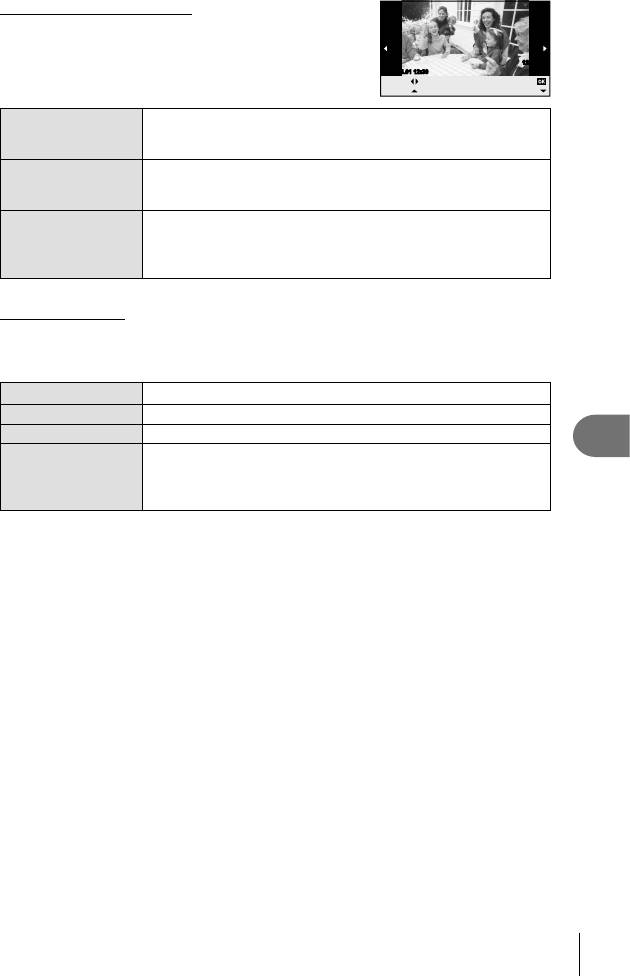
Выбор снимков для печати
Выберите снимки, которые вы хотите напечатать.
Выбранные снимки могут быть распечатаны позже
(покадровое сохранение данных печати), или может
123-3456
2011.05.01 12:30 15
быть сразу распечатан просматриваемый снимок.
Выбор
1 Отпечаток
Печать
Далее
Печать просматриваемого снимка. При наличии снимка,
Печать (f)
к которому уже были применены данные печати с помощью
[1 Отпечаток], распечатывается только этот снимок.
Применение данных печати к просматриваемому снимку.
1 Отпечаток (t)
Чтобы применить резервирование к другим снимкам после
применения [1 Отпечаток], выберите их с помощью HI.
Задание количества экземпляров и
других параметров для
просматриваемого снимка и установка необходимости его
Далее (u)
печати. Информацию об использовании см. в следующем
разделе «Настройка печати».
Настройка печати
Выбор того, должна ли производиться печать даты и времени или имени
файла на снимке при печати. Когда установлен режим печати [Печат. Все] и
выбрано значение [Опции], появляются следующие параметры.
<×
Установка числа копий при печати.
Дата Печать даты и времени съемки на снимке.
Файл Печать имени файла, записанного на снимке.
8
Вырезание снимка для печати. Выберите размер
Вывод снимков на печать
вырезаемого участка с помощью диска управления и
P
переместите рамку обрезки в нужное место с помощью
FGHI.
После того как вы выбрали снимки для печати и данные печати,
2
выберите [Печать], затем нажмите Q.
•
Чтобы остановить и отменить печать, нажмите Q. Для возобновления печати
выберите [Продолж.].
Отмена печати
Чтобы отменить печать, выделите [Отмена] и нажмите Q. Все изменения, внесенные
в задание печати, будут потеряны. Чтобы отменить печать и вернуться к предыдущему
шагу, где можно внести изменения в текущее задание печати, нажмите MENU.
RU
79
Оглавление
- Зарядка и вставка аккумулятора
- Вставка и извлечение карт памяти
- Крепление объектива к фотоаппарату
- Установка вспышки
- Включение питания
- Установка даты и времени
- Спецификация компонентов
- Выбор Режима съемки
- Фото- и видеосъемка
- Просмотр и удаление
- Применение художественных фильтров
- Съемка с использованием сюжетных режимов
- Использование динамических линеек
- Использование панели управления Live control
- Использование меню
- Информация, отображаемая на экране
- Краткий указатель операций
- Содержание
- Базовая фотосъемка/часто используемые параметры
- Q
- Другие функции съемки
- Съемка со вспышкой
- Съемка и просмотр видеороликов
- Функции просмотра
- Отправка и получение изображений
- Использование программы OLYMPUS Viewer 2/[ib]
- Вывод снимков на печать
- Настройка фотоаппарата
- Настройка параметров фотоаппарата
- Информация
- МЕРЫ ПРЕДОСТОРОЖНОСТИ






